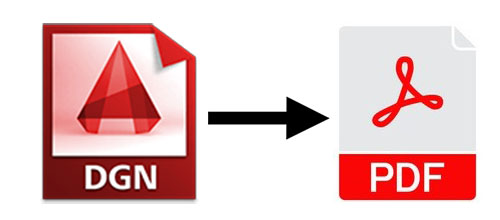
Soubory DGN jsou 2D nebo 3D výkresové soubory, které jsou vytvářeny a podporovány aplikacemi CAD. Soubor DGN se používá k vytváření a ukládání návrhů pro stavební projekty, jako jsou dálnice, mosty a budovy. V určitých případech můžeme potřebovat exportovat výkresy ze souborů DGN do PDF dokumentů programově. V tomto článku se naučíme, jak převést soubor DGN do PDF v C#.
Tento článek bude obsahovat následující témata:
- C# DGN to PDF Converter – zdarma ke stažení
- Kroky pro převod souboru DGN na dokument PDF
- Programově převést DGN do PDF
- Export DGN do PDF s možnostmi
Převaděč C# DGN do PDF – ke stažení zdarma
K převodu souboru DGN na dokument PDF použijeme API Aspose.CAD for .NET. Umožňuje vytvářet, upravovat a manipulovat se soubory DGN a několika dalších formátů souborů.
Třída Image rozhraní API je základní třídou pro všechny typy výkresů. Třída DgnImage představuje obrázek DGN. Vlastnosti PageWidth a PageHeight můžeme nastavit pomocí třídy CadRasterizationOptions. Třída PdfOptions API umožňuje specifikovat možnosti PDF.
Prosím buď stáhněte si DLL API, nebo jej nainstalujte pomocí NuGet.
PM> Install-Package Aspose.CAD
Jak převést soubor DGN do PDF pomocí C#
Soubor DGN můžeme snadno převést na dokument PDF pomocí Aspose.CAD for .NET podle následujících kroků:
- Načtěte soubor výkresu DGN.
- Uložit DGN jako PDF.
Nyní se podívejme, jak provést tyto kroky v C# pro převod souboru DGN na dokument PDF.
Převést DGN do PDF programově v C#
Chcete-li převést DGN do PDF, postupujte podle následujících kroků:
- Nejprve načtěte vstupní soubor DGN pomocí třídy Image.
- Poté vytvořte instanci třídy PdfOptions.
- Nakonec zavolejte metodu Save() a uložte jej jako PDF. Jako argumenty bere cestu k výstupnímu souboru PDF a PdfOptions.
Následující ukázka kódu ukazuje, jak převést soubor DGN na dokument PDF pomocí jazyka C#.
// Tento příklad kódu ukazuje, jak převést DGN do PDF
// Vstupní soubor DGN
string sourceFilePath = "C:\\Files\\Sample.dgn";
// Načtěte soubor DGN
DgnImage image = (DgnImage)Aspose.CAD.Image.Load(sourceFilePath);
// Inicializovat možnosti PDF
PdfOptions pdfOptions = new PdfOptions();
// Uložit jako PDF
image.Save("C:\\Files\\sample_converted.pdf", pdfOptions);
Export DGN do PDF s možnostmi v C#
Při převodu souboru DGN na dokument PDF můžeme určit možnosti uložení PDF podle následujících kroků:
- Nejprve načtěte vstupní soubor DGN pomocí třídy Image.
- Dále vytvořte instanci třídy CadRasterizationOptions.
- Poté zadejte výšku a šířku stránky.
- Dále vytvořte instanci třídy PdfOptions.
- Poté nastavte vlastnost VectorRasterizationOptions jako CadRasterizationOptions.
- Nakonec zavolejte metodu Save() a uložte jej jako PDF. Jako argumenty bere cestu k výstupnímu souboru PDF a PdfOptions.
Následující ukázka kódu ukazuje, jak určit výšku a šířku stránky při ukládání souboru DGN jako dokumentu PDF pomocí jazyka C#.
// Tento příklad kódu ukazuje, jak převést DGN do PDF
// Vstupní soubor DGN
string sourceFilePath = "C:\\Files\\Sample.dgn";
// Načtěte soubor DGN
Image image = Image.Load(sourceFilePath);
// Vytvořte instanci CadRasterizationOptions
// Nastavte výšku a šířku obrázku
CadRasterizationOptions rasterizationOptions = new CadRasterizationOptions()
{
PageWidth = 1600,
PageHeight = 1600
};
// Vytvořte instanci PngOptions
PdfOptions options = new PdfOptions();
// Nastavte vlastnost VectorRasterizationOptions jako CadRasterizationOptions
options.VectorRasterizationOptions = rasterizationOptions;
// Uložit jako PDF
image.Save("C:\\Files\\sample_converted.pdf", pdfOptions);
Získejte bezplatnou dočasnou licenci
Můžete získat bezplatnou dočasnou licenci a vyzkoušet knihovnu bez omezení hodnocení.
Závěr
V tomto článku jsme se naučili, jak:
- načíst existující výkresový soubor DGN;
- určete výšku a šířku stránky;
- definovat možnosti uložení;
- uložit DGN jako PDF v C#.
Kromě převodu DGN do PDF v C# se můžete dozvědět více o Aspose.CAD for .NET API pomocí dokumentace. V případě jakýchkoliv nejasností nás prosím neváhejte kontaktovat na našem bezplatném fóru podpory.